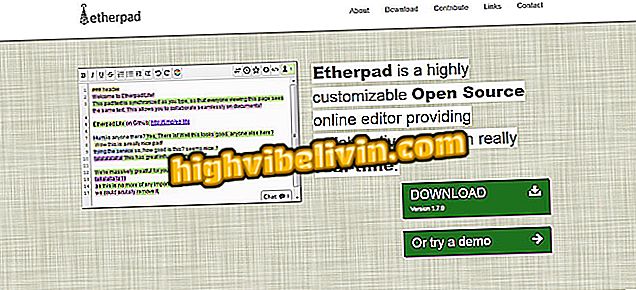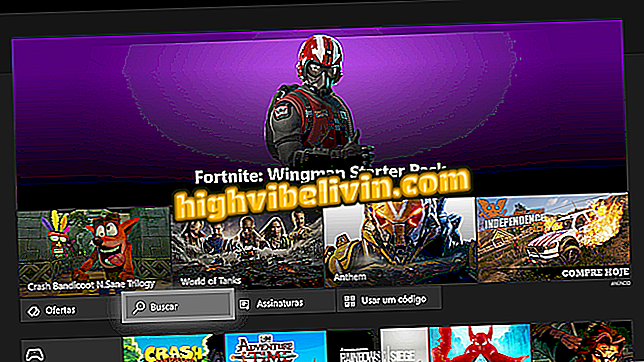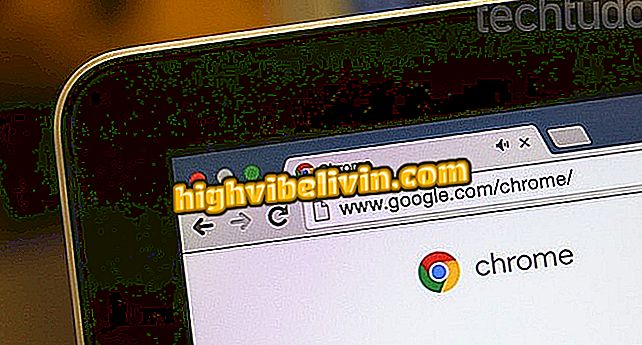Uređivanje fotografija pomoću efekta izrezivanja na telefonu
Google fotografije mogu primijeniti efekt izrezivanja, koji ističe obojeni objekt dok je pozadina crna i bijela, preko mobitela. Međutim, značajka će biti dostupna automatski samo uz pomoć umjetne inteligencije, zbog čega je potrebno koristiti druge aplikacije za ručno nanošenje filtra, kao što su efekti Color Pop.
Aplikacija za iPhone (iOS) i Android je besplatna i omogućuje nekoliko alata za uređivanje slika. U ovom vodiču naučite kako koristiti efekte Color Pop i pretvorite svoje fotografije pomoću efekta izrezivanja pomoću pametnog telefona.

Evo kako ostaviti obojeni predmet i pozadinu crno-bijele fotografije na mobitelu
Kako napraviti Cut Out Effect Slike na Motorola mobitel
Korak 1. Instalirajte i otvorite Color Pop Effects. Dodirnite ikonu za dodavanje dokumenta u gornjem lijevom dijelu zaslona. Odaberite "Galerija" za učitavanje slike iz galerije, a "Fotoaparat" za trenutno snimanje fotografije.

Besplatni prijenos fotografija u aplikaciji u boji Pop Effects
Korak 2. Color Pop Effects prikazat će cijelu fotografiju u crno-bijeloj tehnici. Kliknite gumb "Boja" i prijeđite prstom po području u kojem želite zadržati boju. Aplikacija će otkriti izvornu boju tog dijela.

Spotlight aplikacija u boji crno-bijele fotografije u boji Pop Effects app
Korak 3. Da biste prilagodili širinu četke, povucite krug iz polja "Veličina" u desno (povećanje) ili lijevo (smanjenje).

Podešavanje širine četke za boju u aplikaciji Color Pop Effects
Korak 4. Dokle god imate pritisnut prst na zaslonu, u kutu će se prikazati zumirano područje kako bi ga lakše obojili, posebno u kutovima. Ako ste zamaglili dio, dodirnite "sivi" alat i prijeđite preko područja gdje je slučajno obojen kako biste ga ponovno ostavili u crno-bijeloj boji.

Alat za zumiranje za bojenje i ostavljanje područja fotografije u crno-bijeloj boji
Korak 5. Kada je Cutout efekt spreman, pritisnite gumb "Next". Odaberite filtar, ako želite, da biste prilagodili fotografiju. U ovom vodiču primjenjujemo B6 efekt kao primjer. Za završetak dodirnite "Spremi".

Crno-bijela fotografija s naglaskom na boju sprema se na mobitel
Korak 6. Vaša fotografija će biti spremljena i možete je dijeliti u glasnicima i društvenim mrežama. Međutim, ako koristite besplatnu verziju aplikacije, konačni rezultat bit će dodan gotovo neprimjetan vodeni žig.

Konačni rezultat fotografije u PB s istaknutom bojom stvorenom u Color Pop Effectsu
Koji smartphone s najboljim procesorom? Korisnici razmjenjuju savjete na forumu.

Kako ostaviti usporeni video na iPhone iMovie